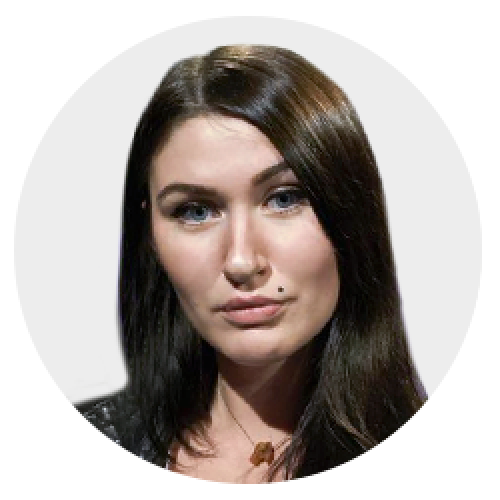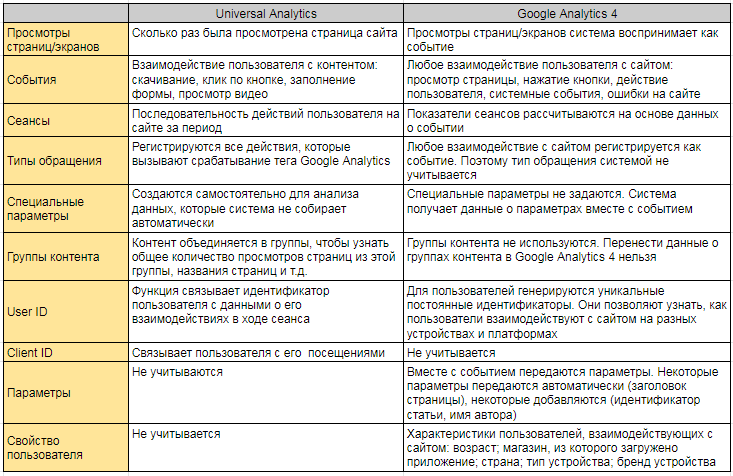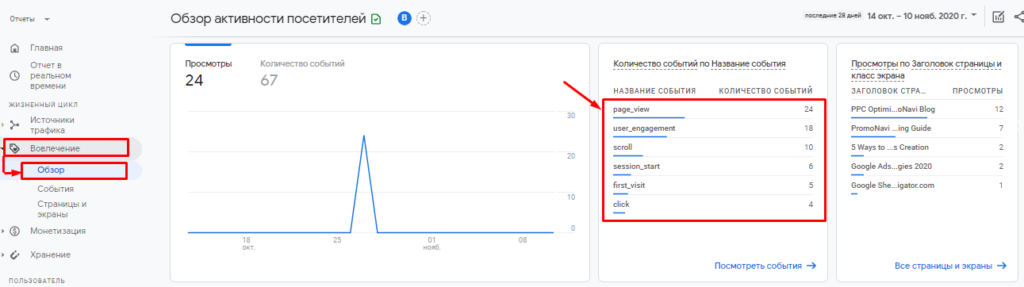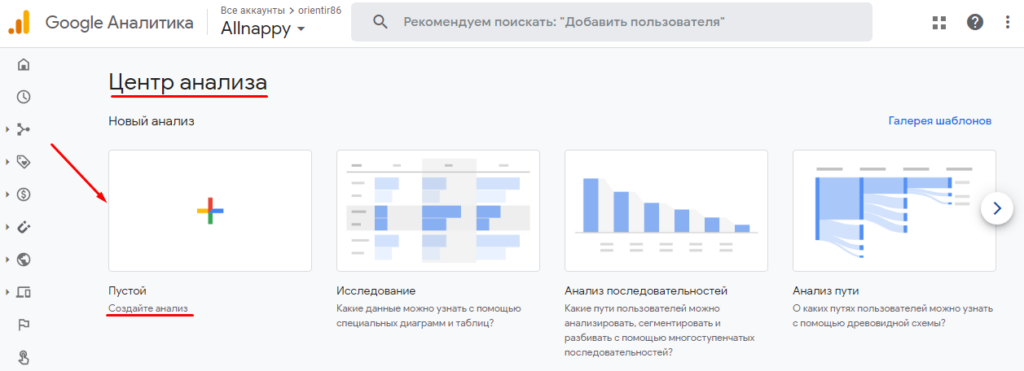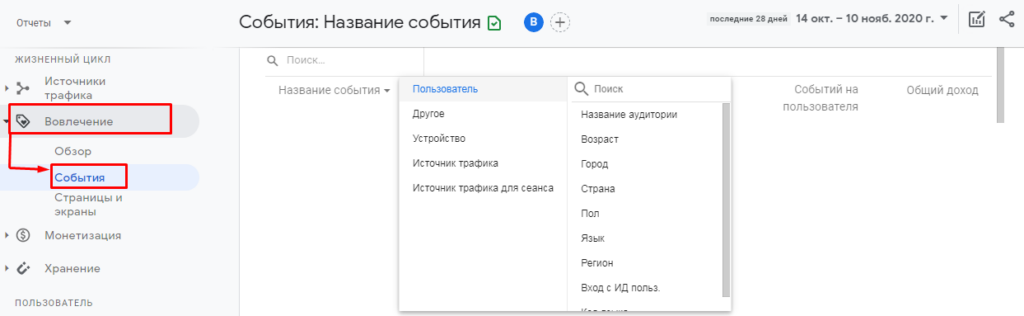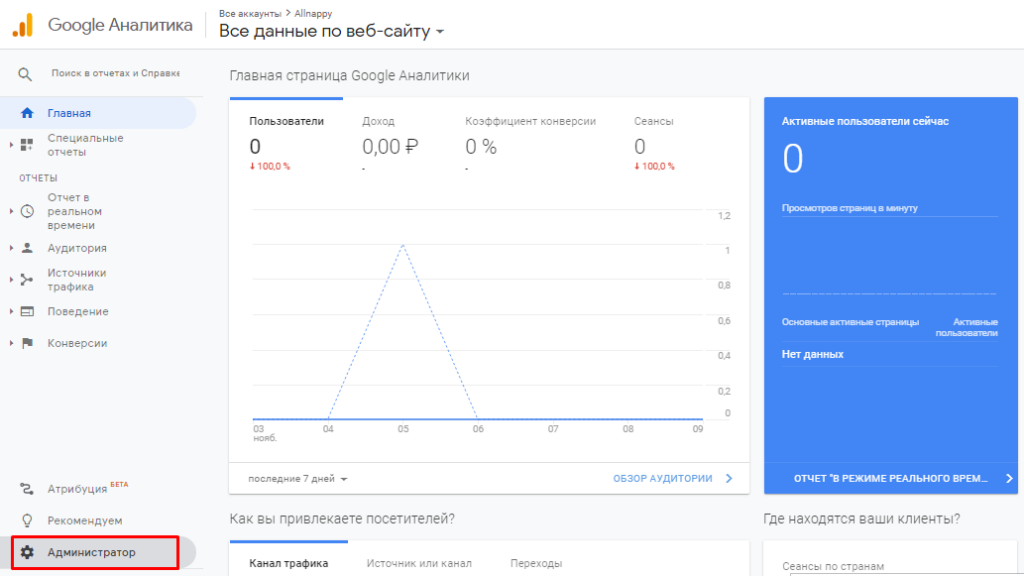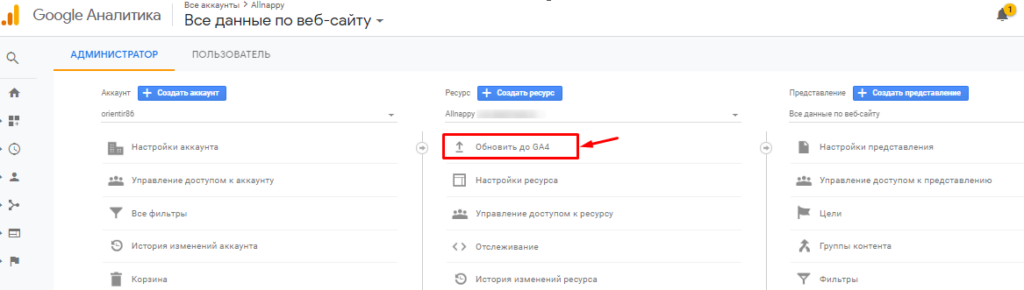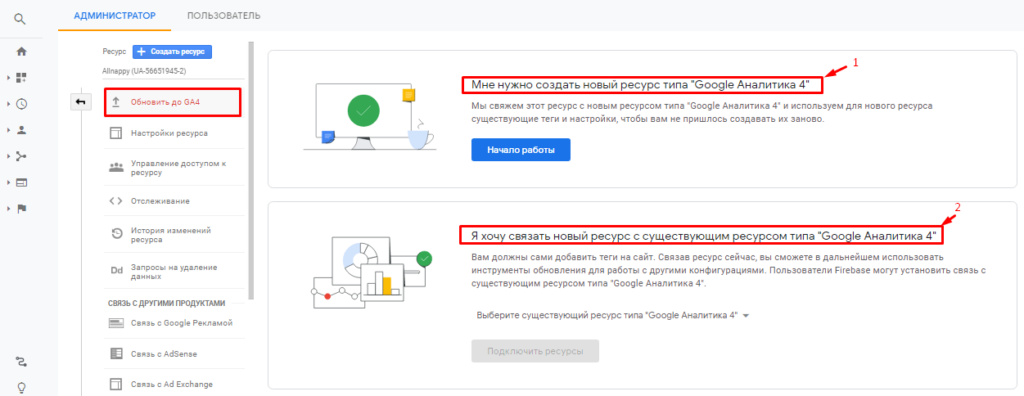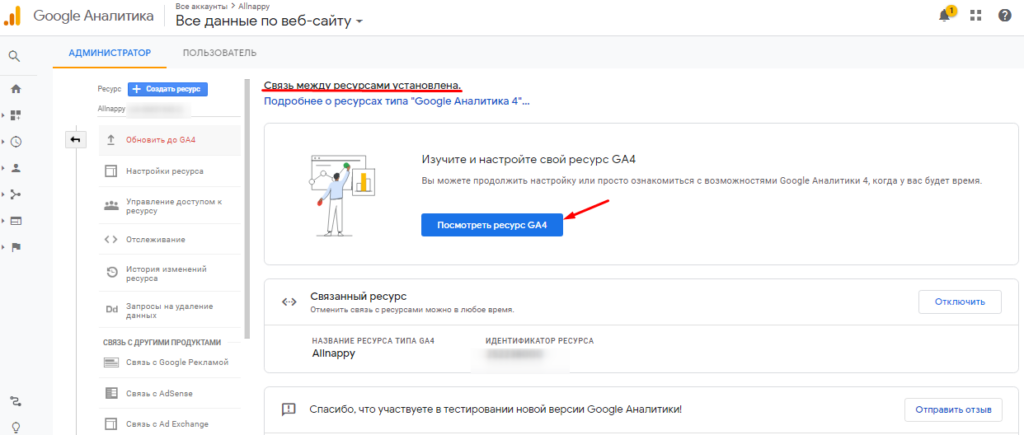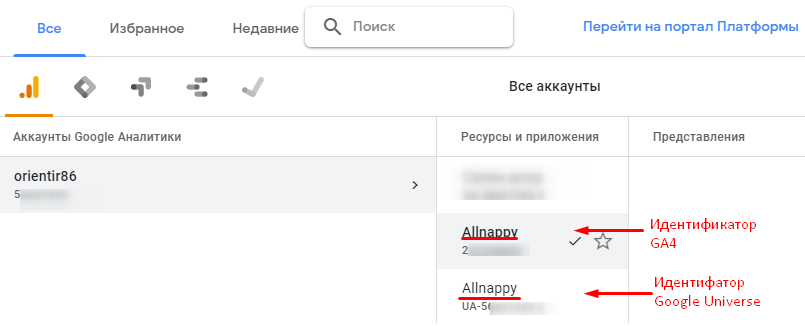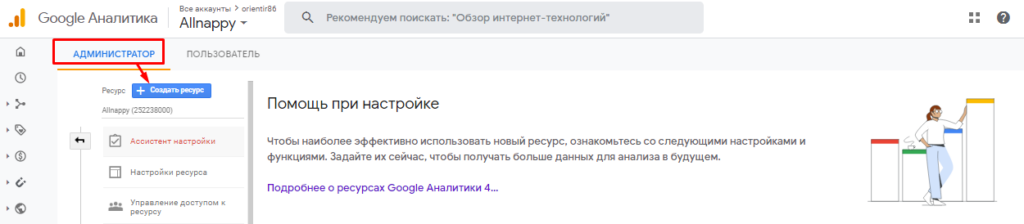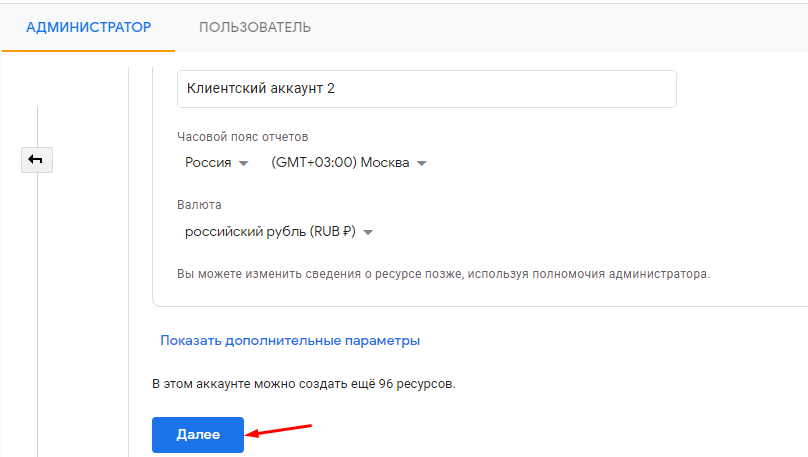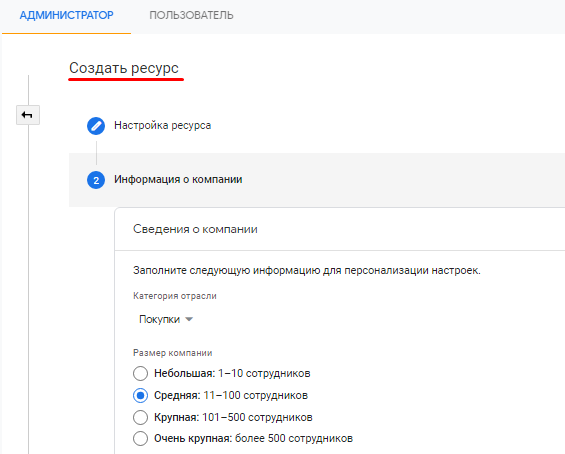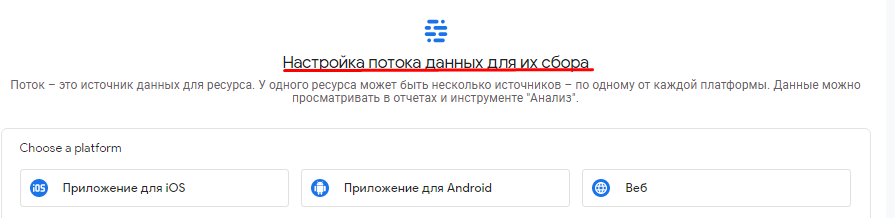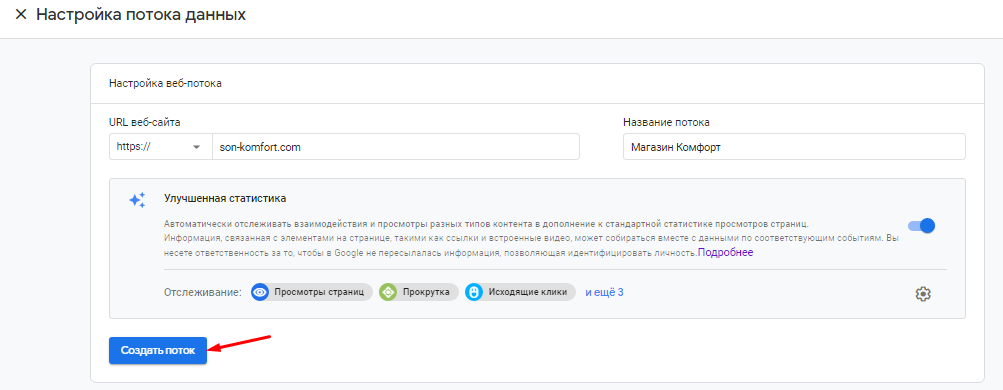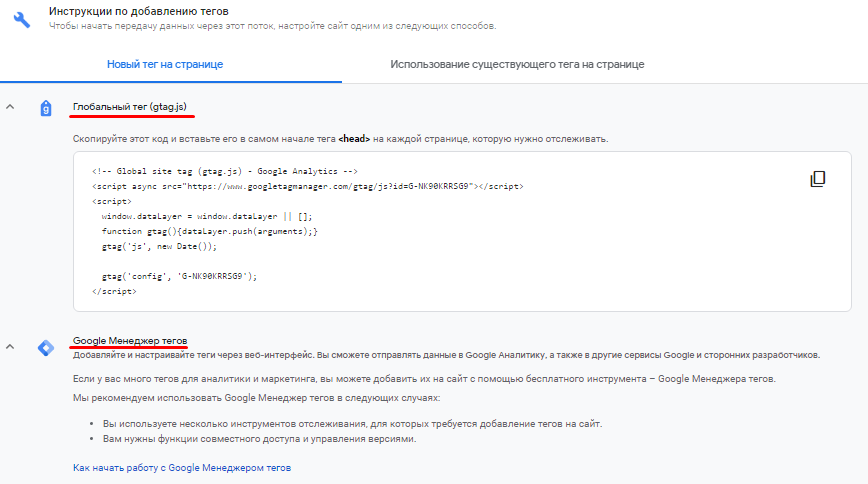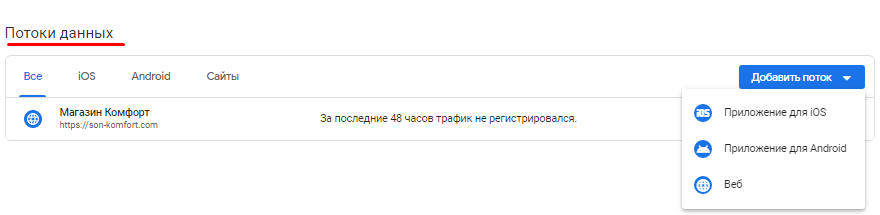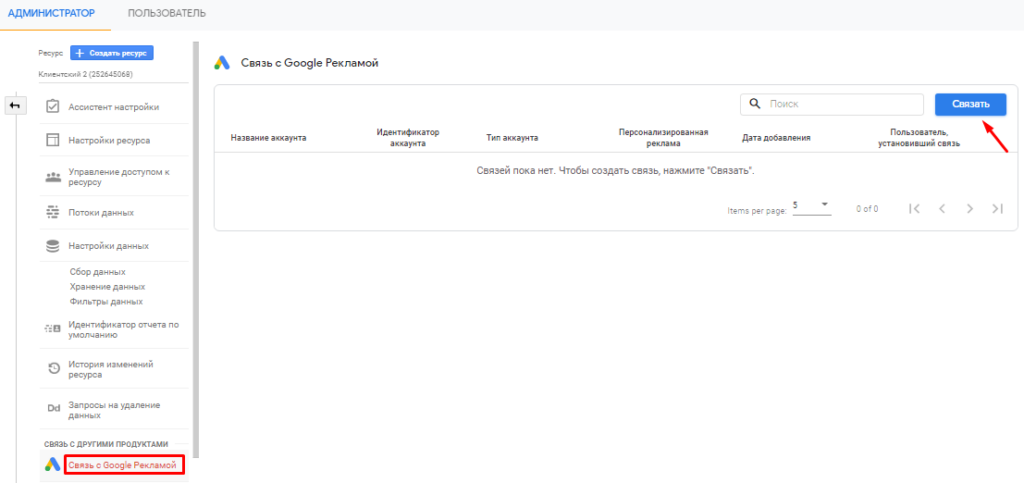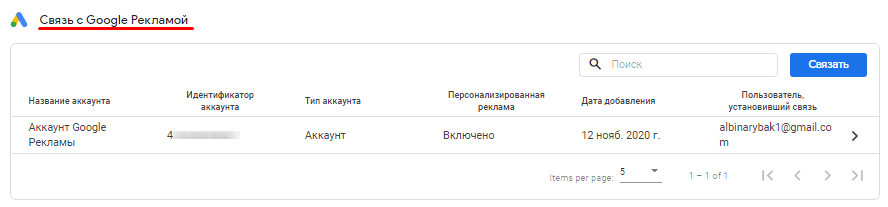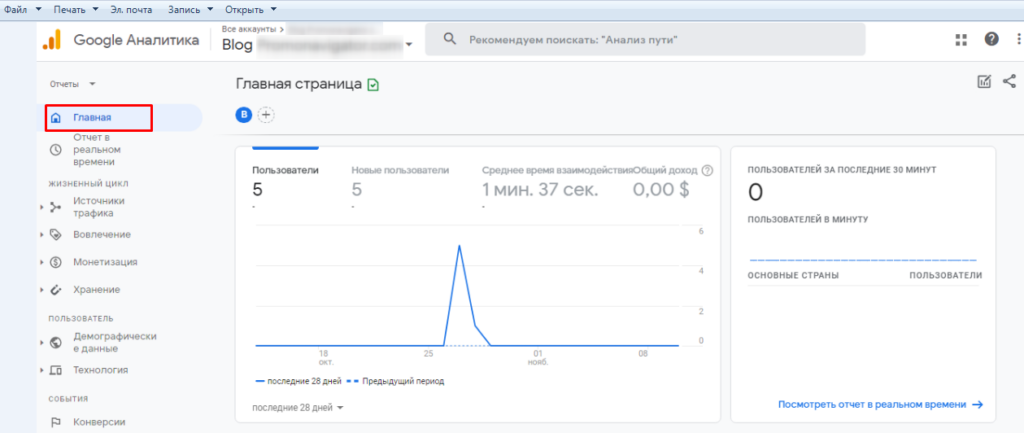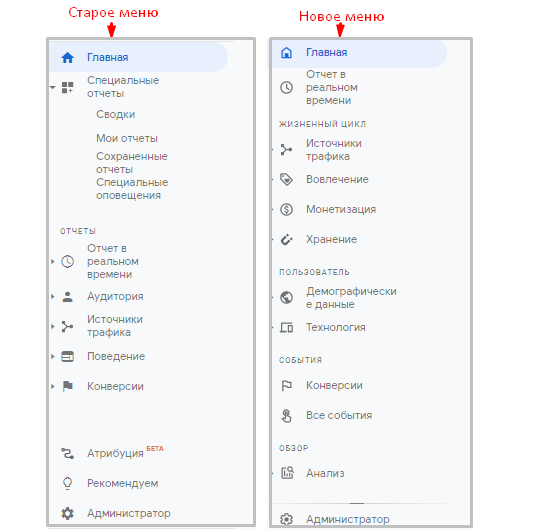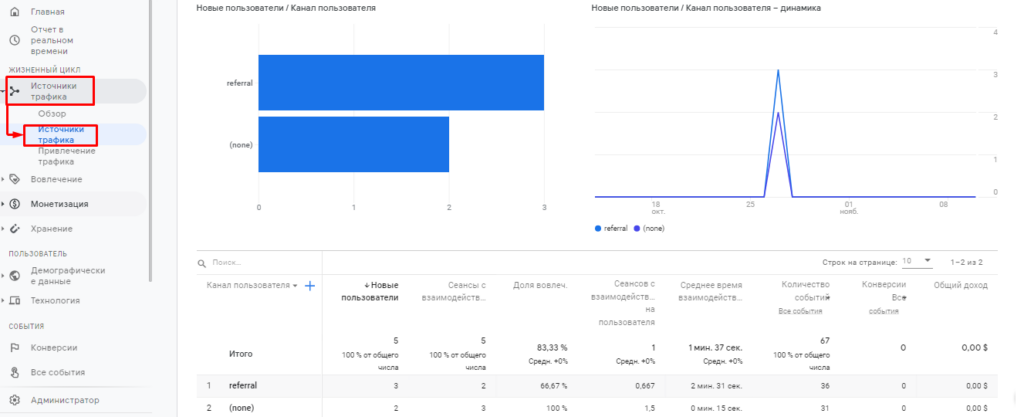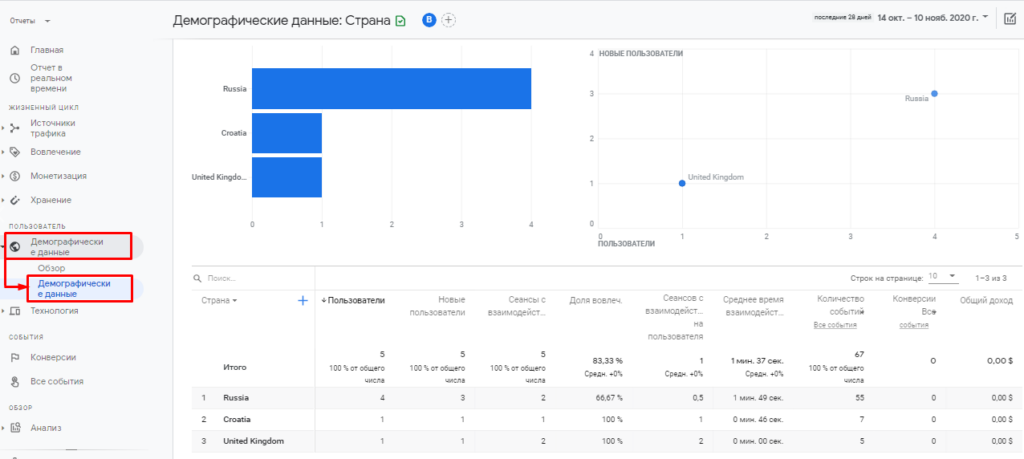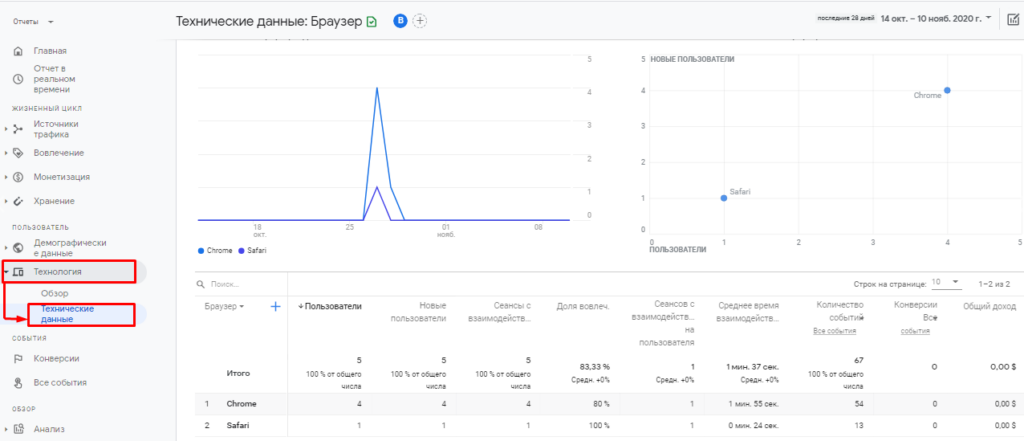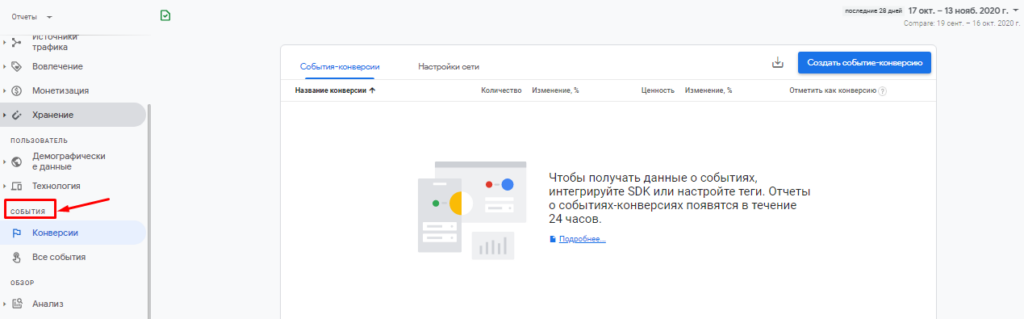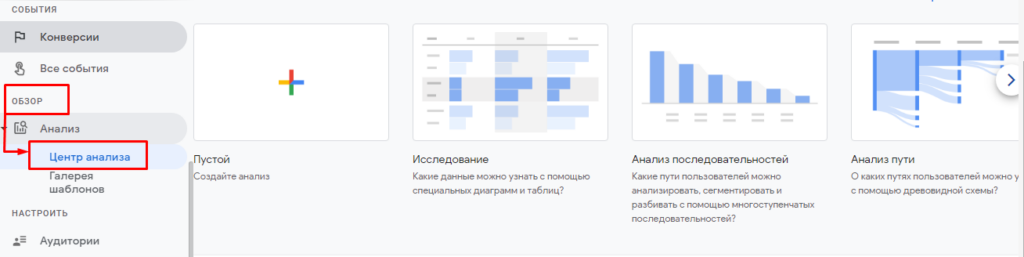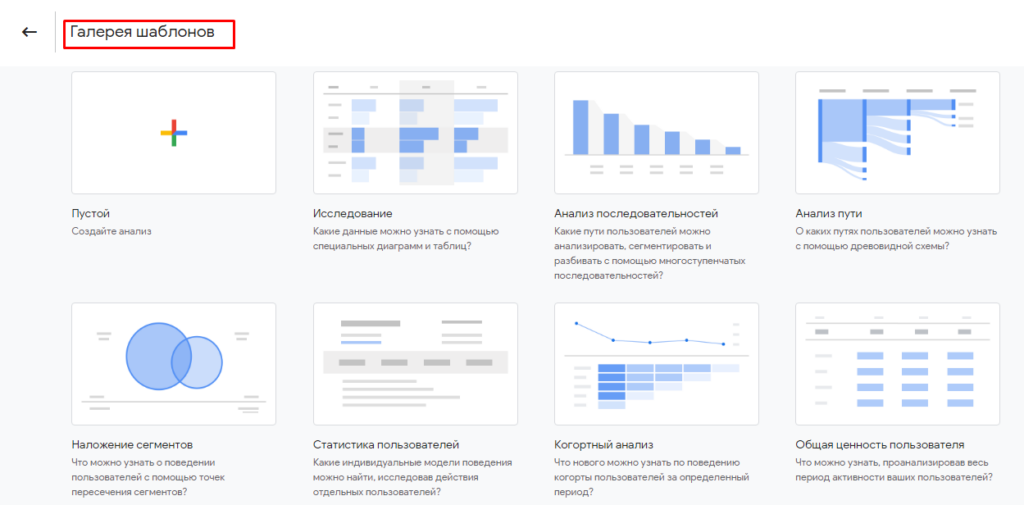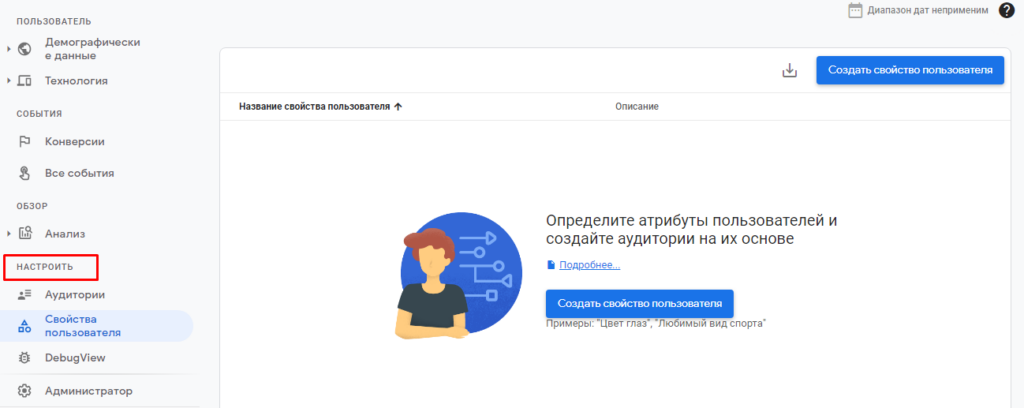Google Analytics 4: гайд по обновленной системе аналитики
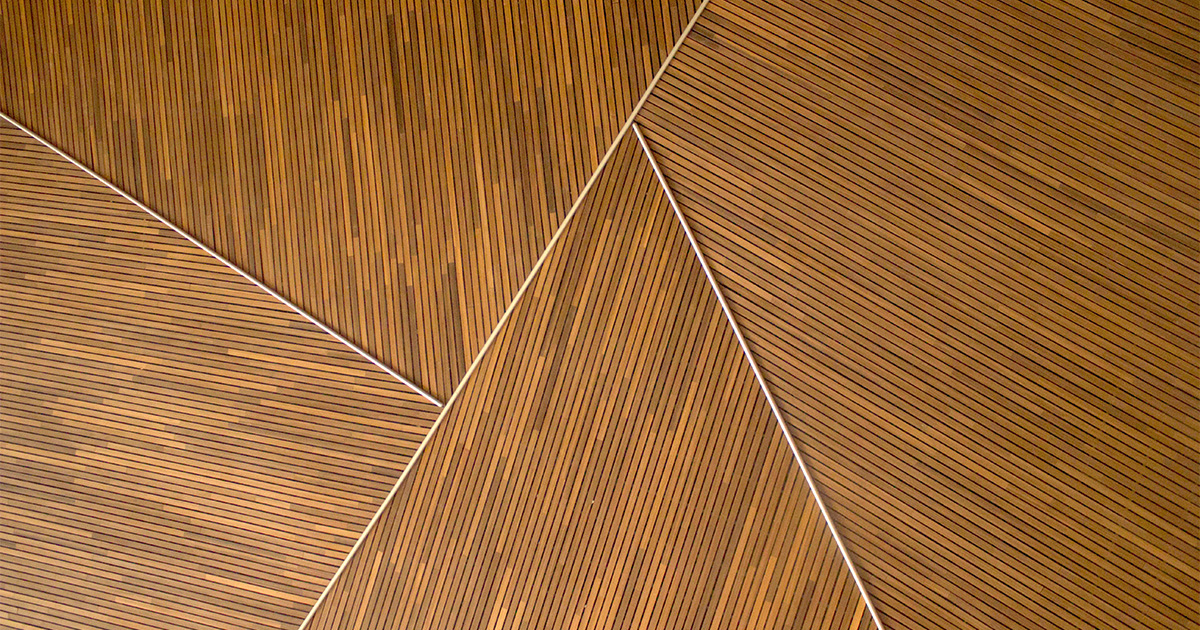
Еще в сентябре 2020 года для всех сайтов по умолчанию использовался Universal Analytics. Но 14 октября произошли изменения — теперь все новые ресурсы работают в Google Analytics 4. Чем эта версия отличается от предыдущей, как на нее перейти с уже существующими аккаунтами и как ею пользоваться — обо всем этом в нашем гайде.
Чем отличается Google Analytics 4 от предыдущих версий
Как перейти на Google Analytics 4
Разделы меню Google Analytics 4
Google Analytics 4 vs Universal Analytics
Чем отличается Google Analytics 4 от предыдущих версий
Google позиционирует Google Analytics 4 как новую, более умную версию уже существующей системы аналитики. Тестовая версия Google Analytics 4 появилась в 2019 году и называлась «Веб-сайты и приложения».
Основное отличие Google Analytics 4 от Universal Analytics — другая концепция сбора данных. В Universal Analytics данные собираются на основе просмотров страниц, в Google Analytics 4 — на основе событий (event-driven data model).
Вот основные отличия концепций сбора данных в Universal Analytics и Google Analytics 4:
Преимущества GA 4
- Кросс-платформенное отслеживание. Google Analytics 4 собирает данные по сайтам и мобильным приложениям и объединяет их в единой отчетности. Поэтому больше не нужно использовать разные инструменты аналитики для сайтов и приложений.
- Улучшенная статистика. В отличие от Universal Analytics, где собирались данные только о просмотрах страниц, Google Analytics 4 позволяет посмотреть глубину прокрутки, исходящие клики, поиск по сайту, взаимодействия с видео и т.д.
- Мощные инструменты аналитики. «Центр анализа» Google Analytics 4 позволяет формировать собственные отчеты и проводить анализ по любым метрикам. Например, анализировать пути пользователей, проводить когортный анализ, сравнивать сегменты, добавлять собственные последовательности конверсии и т. д. Раньше такие возможности были только у пользователей Google Analytics 360, а теперь они доступны всем.
- Глубокий анализ вовлеченности пользователей. В Google Analytics 4 нет такого понятия как «показатель отказов». Вместо этого используется новый способ отслеживания вовлеченности. Он позволяет узнать, с каких устройств люди чаще всего делают покупки, какой контент предпочитают посетители разного возраста, пользователи какой страны чаще просматривают видео и т. д.
- Прогнозирование склонности к покупке. На основе анализа поведения пользователей они сегментируются на тех, кто в течение 7 дней совершит покупку и на тех, кто уйдет ни с чем.
Как перейти на Google Analytics 4
Способы перехода
Для новых пользователей доступна только версия Google Analytics 4. Дополнительных действий для перехода совершать не нужно.
Для существующих пользователей не предусмотрено автоматического перехода с Universal Analytics на Google Analytics 4 — им надо перейти самостоятельно.
Способы перехода на Google Analytics 4:
- Создать новый ресурс. При создании нового ресурса происходит копирование основных настроек из Universal Analytics и перенос их в GA4. Дополнительные настройки (конверсии, аудитории, события и связи с другими продуктами) можно изменить самостоятельно.
- Подключить существующий ресурс Universal Analytics к Google Analytics 4. Этот способ доступен только для администраторов ресурса. Суть заключается в том, чтобы связать существующий и новый ресурс, а затем перенести конфигурации Google Analytics.
Переход на Google Analytics 4 связан с рядом трудностей для маркетологов и аналитиков. Сам процесс создания нового ресурса не занимает много времени — об этом мы расскажем дальше. Трудности заключаются в новой модели сбора данных, в новых показателях и в том, что понадобится время на перенос некоторых отчетов.
При переходе с Universal Analytics на Google Analytics 4 не происходит автоматического переноса данных с одной системы аналитики на другую. Переносятся только основные настройки.
Как перейти:
1. В аккаунте Universal Analytics переходим в раздел «Администратор»:
2. В столбце «Ресурс» выбираем пункт «Обновить до GA4»:
3. Указываем подходящий вариант перехода. Всего их два: создать новый ресурс или связать новый ресурс с существующим.
Для создания нового ресурса нажимаем на кнопку «Начало работы» под пунктом «Мне нужно создать новые ресурс типа «Google Аналитика 4»:
После этих действий связь между ресурсами будет установлена. Для перехода на новый ресурс нажимаем кнопку «Посмотреть ресурс GA4»:
После перехода на Google Analytics 4 появится новый идентификатор — это числовой код, состоящий из девяти цифр. Для сравнения: идентификатор Universal Analytics имеет маркировку UA и состоит из девяти цифр.
Настройка ресурса
Создание нового ресурса завершено. Но для его эффективной работы требуется настройка. Кратко расскажем об основных шагах.
Для настройки ресурса в разделе «Администратор» кликаем на «Создать ресурс»:
Дальнейшие действия по настройке Google Analytics 4 укладываются в пять шагов:
1. Настройка ресурса. Называем аккаунт, задаем часовой пояс, указываем валюту.
2. Информация о компании. Указываем категорию отрасли, размер компании, цели использования Universal Analytics.
3. Настройка потока данных для сбора. Выбираем источник данных для ресурса: веб-поток, приложение для Android, приложение для iOS. Если используется несколько потоков, то выполняется настройка каждого по отдельности.
Для настройки веб-потока указываем адрес сайта и называем поток:
4. Добавление тегов на сайт. Доступно два способа: установить новый тег на странице или использовать существующий. Последний способ позволяет включить добавление тегов для потока без изменения кода на странице. Но для этого страница уже должна содержать тег gtag.js.
Для добавления нового тега на страницу копируем глобальный тег. Он вставляется на каждой странице сайта, которую надо отслеживать, — внутри тега <head>.
Второй вариант добавления тега — с помощью Менеджера тегов. Подробнее о Менеджере тегов читайте в статье «Google Tag Manager: что это такое и как его использовать».
После добавления тега на сайт можно добавить другие потоки данных:
5. Настройка связи Google Analytics 4 c Google Ads. В разделе «Связь с другими продуктами» выбираем «Связь с Google Рекламой» — «Связать»:
В настройках связи выбираем подходящий аккаунт Google Ads, настраиваем параметры (по умолчанию включена персонализированная реклама и функция автоматической пометки).
После настройки в таблице появляются данные о связанных аккаунтах:
Основная работа по настройке ресурса выполнена. Дальше проводится настройка аудиторий (определяется аудитория для дальнейшей ее сегментации, настраивается ремаркетинг), настраивается отслеживание конверсий и управление доступом.
Интерфейс Google Analytics 4
В Google Analytics 4 информация подается в виде дашбордов. На главной странице представлена сводная информация о пользователях на вашем сайте и в приложениях: посещаемость площадок, количество новых посетителей за заданный период, среднее время взаимодействия с сайтом, страна и т. д.
Основные отличия главной страницы Google Analytics 4 от Universal Analytics:
- Аналитика собирается со всех потоков (с сайта и приложений).
- Статистика собирается на основе поведения пользователей, а не сеансов.
- Принципиально изменилась и структура меню. В Universal Analytics меню делилось на два больших раздела: «Специальные отчеты» (отчеты, которые настраиваются самостоятельно) и «Отчеты» (стандартные отчеты системы). В Google Analytics 4 меню подстроено под аналитику пользователей:
Сложно разобраться? Специалисты PromoPult бесплатно настроят цели в Google Аналитике. Это входит в настройку рекламной кампании. Достаточно пополнить баланс на сумму от 3 000 рублей и предоставить доступ к счетчикам в профиле проекта. После того как цели будут настроены, их можно отслеживать в удобном формате на дашборде с проектами.
Разделы меню Google Analytics 4
1. Жизненный цикл. Отображает информацию о поведении посетителей в пределах сайта/приложения. Здесь указано число новых пользователей, каналы привлечения пользователей, вовлечение, монетизация.
2. Пользователь. Здесь два отчета: «Демографические данные» и «Технологические данные».
Отчет «Демографические данные» позволяет в общем по странам и в разрезе каждой страны определить:
- Общее количество пользователей.
- Сколько сеансов приходится на одного пользователя.
- Число зарегистрированных событий.
- Среднее время взаимодействия с ресурсом.
- Число конверсий.
- Общий доход.
Из отчета «Технологические данные» можно узнать, какое устройство, операционную систему, браузер использовал посетитель ресурса, а также оценить его взаимодействие с каналом.
3. События. Здесь собрана информация обо всех значимых событиях на сайте/приложении и конверсиях.
Сразу после создания ресурса данные о событиях недоступны. Для их отображения необходимо настроить теги или интегрировать SDK. После этого отчеты о событиях-конверсиях появятся в течение 24 часов.
Google Analytics 4 автоматически регистрирует события, которые являются основными действиями пользователей на вашем сайте или приложении.
Вот примеры автоматически регистрируемых событий:
- ad_click (в приложении) — клик по объявлению;
- ad_impression (в приложении) — показ объявления;
- page_view (на сайте) — загрузка страницы.
Полный список автоматически регистрируемых событий вы найдете здесь.
Для всех событий (и автоматических, и созданных вручную) по умолчанию система собирает пять параметров:
- language (язык пользователя);
- page_location (URL страницы);
- page_referrer (URL предыдущей страницы);
- page_title (название страницы);
- screen_resolution (разрешение экрана).
В Google Analytics 4 на основе событий можно создать событие-конверсию:
Именно конверсия является наиболее важным типом отслеживаемых событий.
Пять событий-конверсий являются стандартными:
- first_open — первый запуск приложения после установки;
- in_app_purchase — покупка в приложении или оформление подписки;
- app_store_subscription_convert — оформление платной подписки после пробного периода;
- app_store_subscription_renew — продление платной подписки;
- purchase — покупка.
Остальные события-конверсии создаются вручную.
4. Обзор. В этом разделе находится набор инструментов для исследования аудиторий. На ноябрь 2020 года эти инструменты доступны в режиме бета-тестирования.
Для изучения аудитории необходимо перейти в «Центр анализа». Там можно создать собственный анализ, провести исследование, анализ последовательностей или анализ пути.
Готовые отчеты есть в «Галерее шаблонов»:
5. Настроить. В этом разделе можно добавить новую аудиторию, создать атрибуты пользователей и аудитории на их основе, настроить права доступа.
Google Analytics 4 vs Universal Analytics
Google Analytics 4 принципиально отличается от Universal Analytics как своим интерфейсом, так и функционалом.
На данный момент многие инструменты находятся на стадии бета-тестирования, поэтому все возможности обновленной системы аналитики оценить сложно. Но уже сейчас можно отметить такие позитивные изменения:
- Расширенные возможности для создания собственных отчетов.
- Упор не на сеансы, а на поведенческие реакции пользователей.
- Мощные инструменты для исследования аудиторий.
Новые пользователи, которые не работали с предыдущей версией, получают сплошные преимущества от обновления системы аналитики. Остальным придется переходить на Google Analytics 4 и преодолевать сложности, связанные с переносом отчетов, новыми показателями и новой системой сбора данных.
Полный автопилот с указанием домена и бюджета или тонкая ручная настройка:
Запустить рекламу в PromoPult